Comment Récupérer des photos supprimées, des contacts de Huawei
Oct 22, 2025 • Déposé à: Solution de Récupération des Données •Des solutions éprouvées
Vérité à dire, nous avons tous accidentellement supprimé les choses de notre smartphone et regretté par la suite. Principalement, les gens regrettent accidentellement la suppression de photos, contacts, vidéos et autres types de fichiers similaires. Si vous avez fait la même erreur et souhaitez Récupérer les informations perdues, ne vous inquiétez pas. Dans ce guide, nous vous expliquerons comment Récupérer les fichiers supprimés de Huawei. Bien que, le guide est applicable à la plupart des autres appareils Android ainsi. Si vous avez un Huawei ou tout autre appareil Android, alors asseyez-vous et passez par ce poste complet pour Récupérer vos données perdues.
Partie 1 : Pourquoi les fichiers supprimés peuvent toujours être récupérés
Avant de vous familiariser avec un moyen simple de Récupérer les photos supprimées Huawei ou tout autre fichier, il est important de savoir comment la plupart des logiciels de Récupération de travail. Avez-vous déjà pensé à ce qui arrive aux fichiers qui sont supprimés de votre appareil ?
Eh bien, la vérité est que ces fichiers ne disparaissent pas à ce mouvement. Chaque système d'exploitation comme Android a une table d'allocation de fichier, qui fournit une adresse à tout type de données stockées dans votre appareil. Il accorde une priorité plus élevée aux données fréquemment utilisées et contient également des informations sur les données qui ne sont pas actuellement utilisées.
Au moment où vous supprimez quelque chose de votre appareil Android, l'allocation de l'espace respectif est simplement supprimée de cette table. Le tableau donne maintenant la priorité à d'autres types de fichiers et la mémoire qui était consommée par vos données d'origine est enlevée de la table. Néanmoins, le contenu réel peut encore être présent dans le stockage. Le fait qu'il a été supprimé de la table d'allocation ne signifie pas que les données ont également été perdues. Il devient juste libre pour être utilisé par le système de stockage et toute autre application peut l'écraser par la suite.
C'est là que vous pouvez prendre l'aide de la Récupération de données Android. Il analyse tout le système de stockage pour rechercher les octets qui n'ont pas encore été écrasés. Il permet à un utilisateur d'écrire l'emplacement de ces fichiers dans la table d'allocation. Cela permet de Récupérer les données dans le système. Inutile de dire, plus tôt vous essayez de le Récupérer, les meilleurs résultats que vous atteindre.
Partie 2 : Comment Récupérer les photos supprimées, les contacts de Huawei
Maintenant, lorsque vous avez compris les nitités de stockage, vous pouvez facilement comprendre comment Récupérer les contacts supprimés Huawei ou tout autre type de données.
Si vous voulez Récupérer les fichiers supprimés de Huawei, pensez à essayer la Récupération de données Android de Dr.Fone. Il est l'un des meilleurs logiciels de Récupération de données pour Android et est compatible avec plus de 6000 appareils. Non seulement des photos ou des contacts, mais aussi des journaux d'appels, des vidéos, des messages, etc.
Peu importe si vous avez simplement supprimé des fichiers accidentellement, votre système s'est écrasé, ou si vous avez simplement oublié votre mot de passe, avec Récupération de données Android, vous pouvez facilement accéder à vos données perdues à partir de la carte SD ainsi que la mémoire interne. Tout ce que vous devez faire est de suivre ces instructions simples pour Récupérer des photos supprimées Huawei et d'autres fichiers. Avant de continuer, assurez-vous d'avoir téléchargé le logiciel de Récupération de données Android de Dr.Fone Ici.

Dr.Fone - Récupération de données Android
Meilleur smartphone Android et logiciel de Récupération de tablettes.
- Taux de Récupération le plus élevé de l'industrie.
- Récupérez des photos, des vidéos, des contacts, des messages, des journaux d'appels et plus encore.
- Compatible avec 6000+ appareils Android.
Comment Récupérer les fichiers supprimés de Huawei avec Récupération de données Android...
Pour les utilisateurs de Windows
1. Connectez votre appareil Huawei à votre système à l'aide d'un câble USB et lancez Dr.Fone.
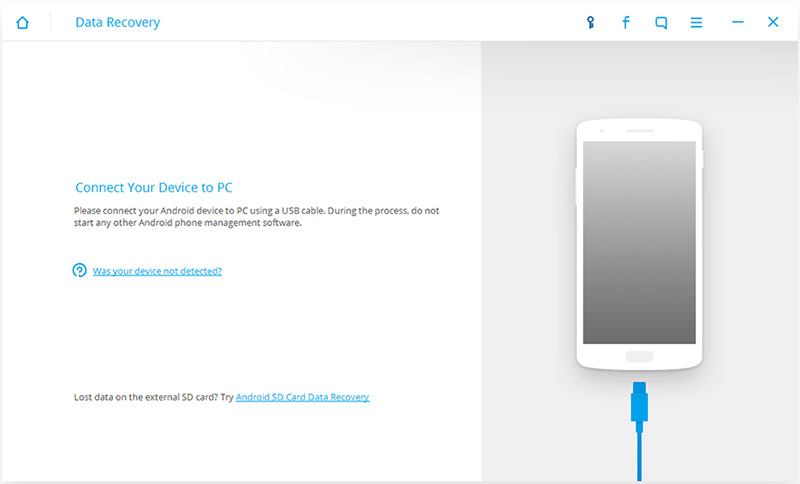
2. Vérifiez que vous avez activé l'option de débogage USB sur votre téléphone. Si vous n'avez pas, alors vous obtiendrez le message respectif.
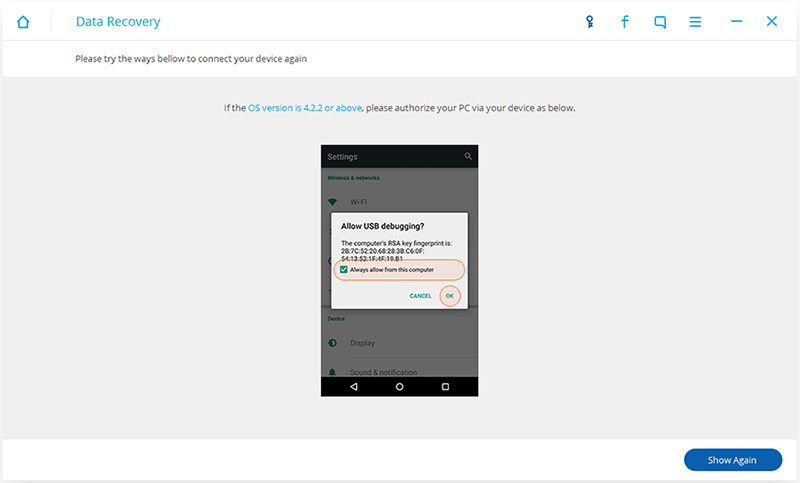
3. À l'étape suivante, il vous sera demandé de sélectionner le type de fichiers à Récupérer. Il suffit de faire votre sélection et cliquez sur "Suivant".
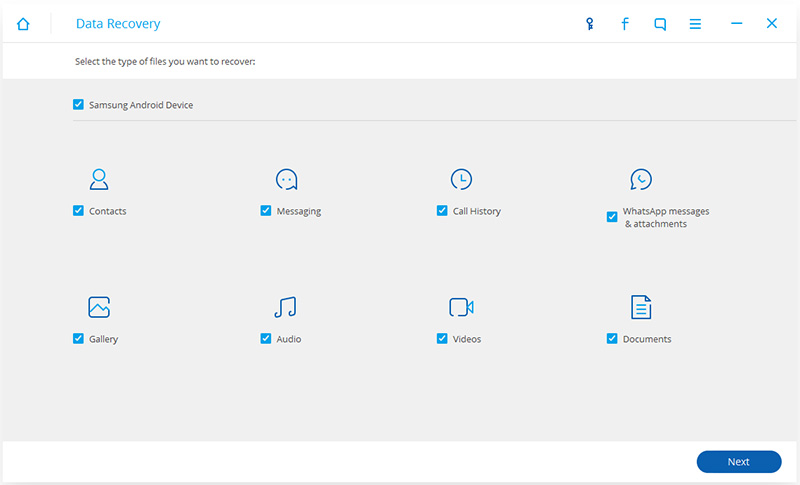
4. L'interface vous demandera de choisir entre le mode Standard et le mode Avancé. Pour obtenir des résultats rapides et fiables, nous vous suggérons de sélectionner le mode standard. Cliquez sur le bouton "Démarrer" pour commencer le processus de Récupération.
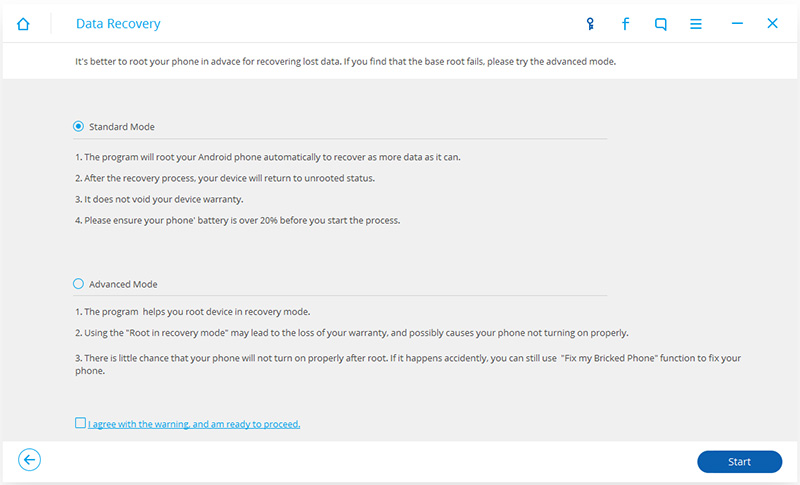
5. Dr.Fone commencera à analyser votre appareil. Pendant le processus, vous pouvez recevoir une fenêtre contextuelle sur votre périphérique, demandant l'autorisation de Super-utilisateur. Permettre l'accès à votre appareil.
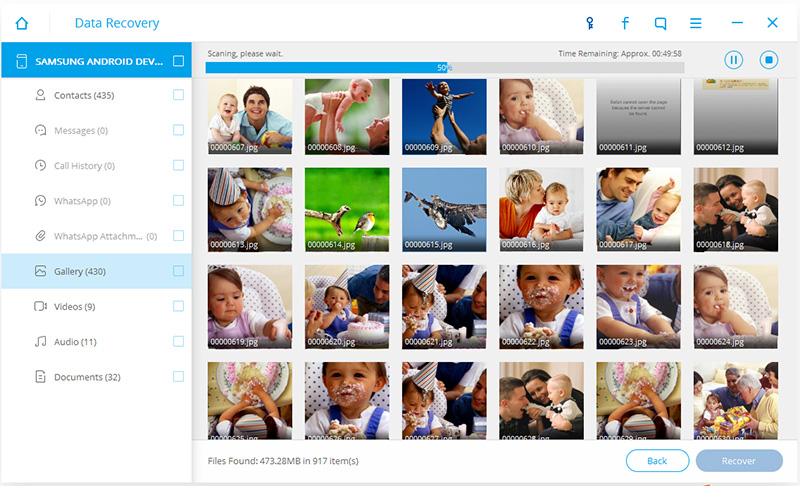
6. Après un certain temps, l'interface fournira une liste de tous les fichiers qui peuvent être récupérés. Il suffit de faire vos sélections et cliquez sur le bouton "Récupérer".
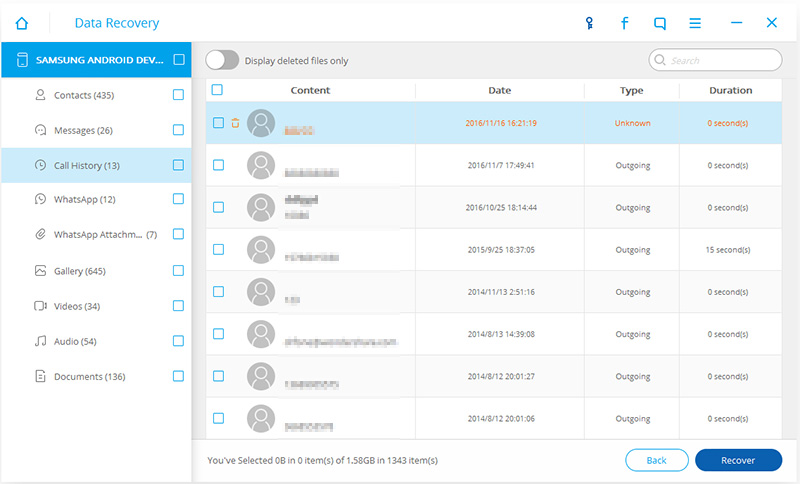
Récupération de données de carte SD Android :
1. Connectez la carte SD au système à l'aide d'un lecteur de carte ou de votre appareil Android.
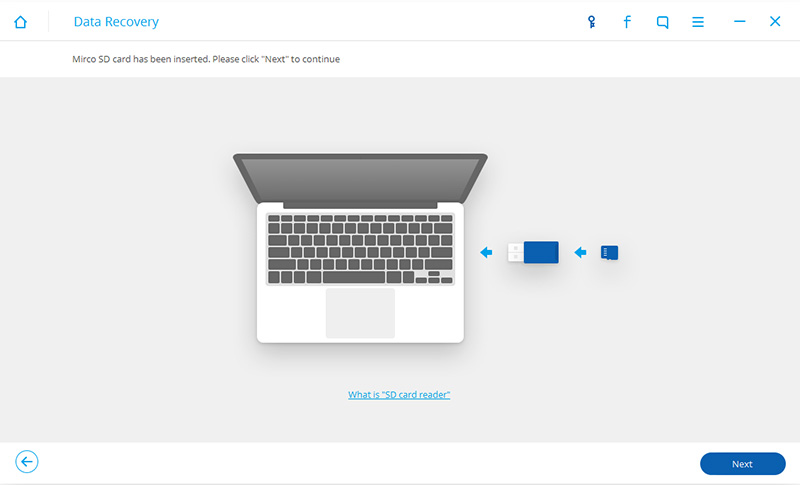
2. Votre carte SD sera détectée dans un certain temps. Cliquez sur "Suivant" pour continuer.
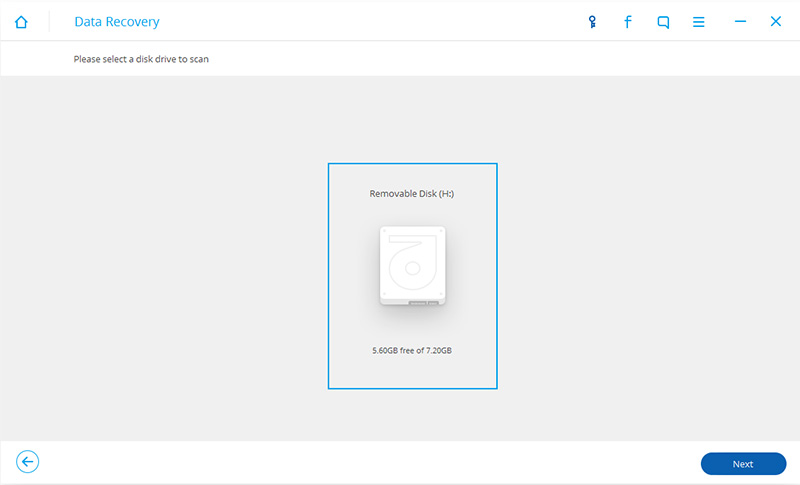
3. Sélectionnez le mode de fonctionnement (Standard ou Avancé) et cliquez sur le bouton "Suivant".
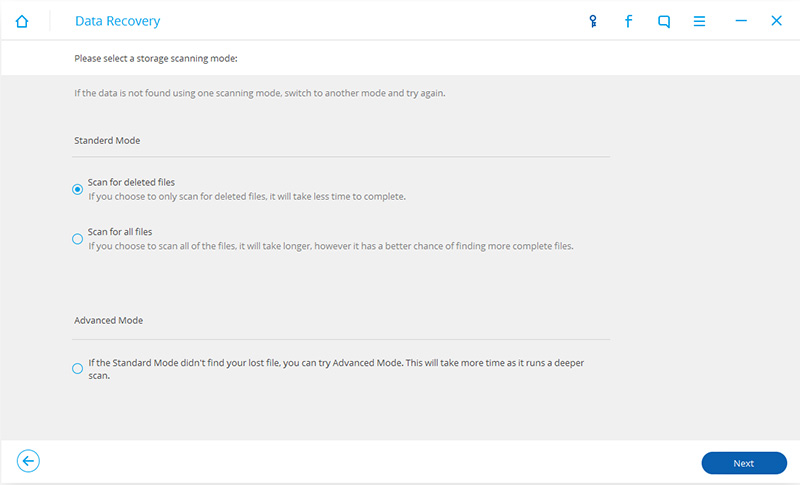
4. Dès que vous cliquez sur le bouton "suivant", la numérisation démarre et elle affiche la progression.
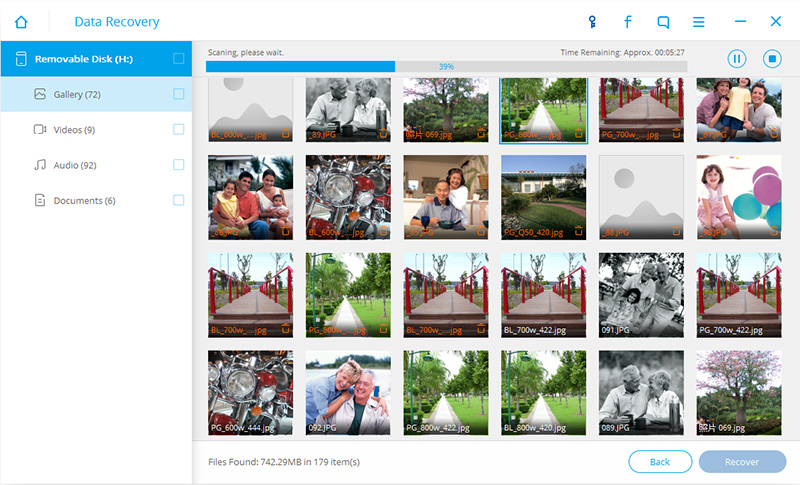
5. Après un certain temps, les données qui peuvent être récupérées seront affichées. Vous pouvez également rechercher un fichier respectif à partir de la barre de recherche dans le coin supérieur droit. Sélectionnez simplement les fichiers que vous souhaitez Récupérer et cliquez sur le bouton "Récupérer".
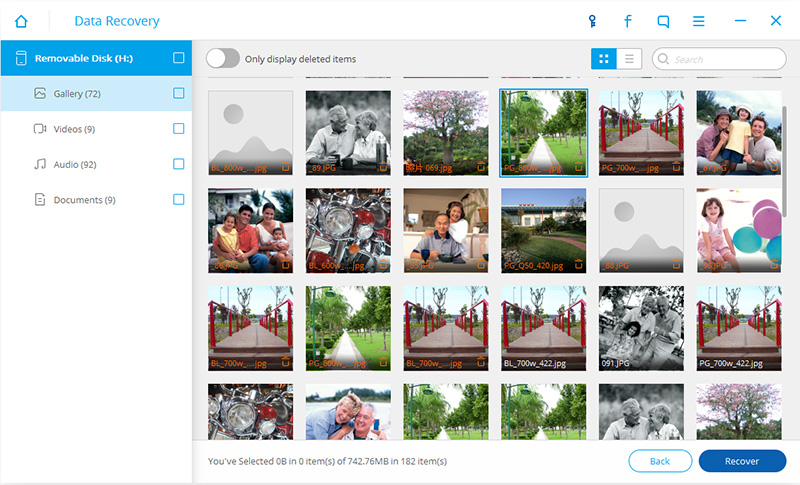
Pour les utilisateurs MAC :
1. Commencez par lancer le logiciel Dr.Fone Récupération de données Android sur votre système. Il vous demandera de connecter votre appareil Android.
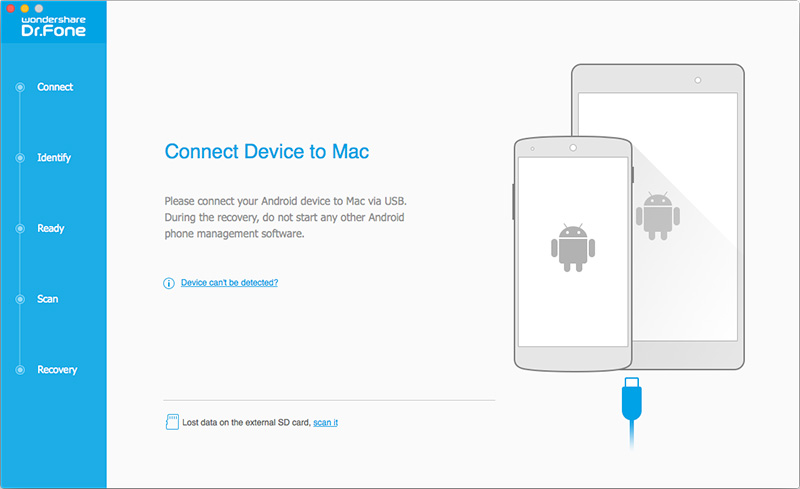
2. Dès que vous connecterez votre téléphone Huawei, il commencera à détecter sa présence et à vérifier son stockage.
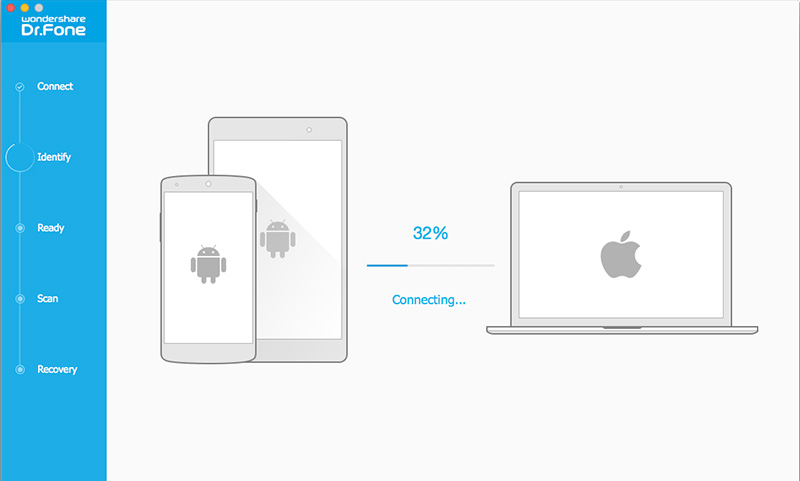
3. L'interface vous demandera de vérifier les fichiers que vous voulez Récupérer. Faites votre sélection et cliquez sur le bouton "suivant".
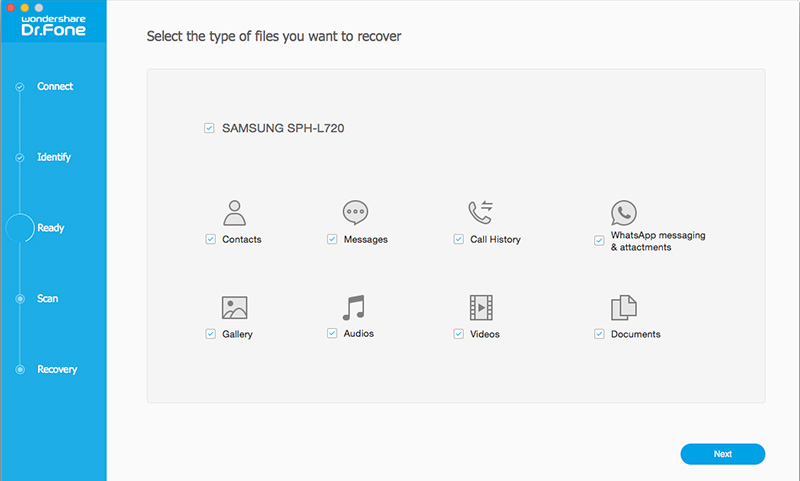
4. L'application analysera votre appareil dans un certain temps et affichera toutes sortes d'informations qui peuvent être récupérées. Il suffit de sélectionner les données souhaitées et de cliquer sur "Récupérer" pour y accéder une fois de plus.
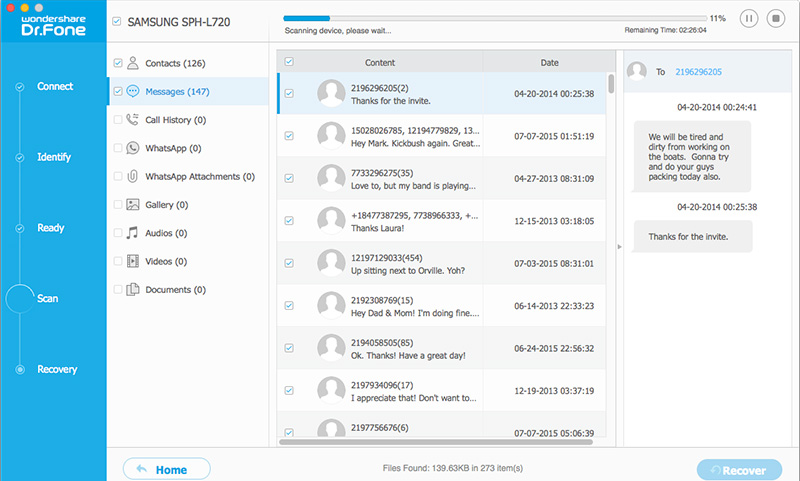
C'est tout ! Après avoir suivi ces étapes faciles sur votre système d'exploitation désiré, vous pouvez facilement Récupérer les contacts supprimés Huawei ou tout autre type de données en un rien de temps.
Partie 3 : Comment éviter de perdre des données de Huawei
Il est toujours préférable d'être sûr. Avant d'essayer de Récupérer les fichiers supprimés Huawei, faire un effort pour ne jamais faire face à une telle situation imprévue. Il est toujours recommandé d'avoir une sauvegarde de vos données à l'avance. Si vous avez déjà une sauvegarde en temps opportun de vos données, alors il n'y aura aucune raison d'utiliser tout type de logiciel de Récupération pour accéder à Huawei photos supprimées. Utilisez la fonctionnalité de sauvegarde et de Récupération de données Android de Dr.Fone pour le faire. Vous pouvez simplement suivre ces étapes simples pour sauvegarder vos données.

Dr.Fone Basic
Flexible Sauvegarde et Récupération des données Android
- Sauvegardez sélectivement les données Android sur un ordinateur en un seul clic.
- Prévisualisez et restaurez la sauvegarde sur n'importe quel appareil Android.
- Supporte 8000+ appareils Android.
- Aucune donnée n'est perdue pendant la sauvegarde, l'exportation ou la Récupération.
Comment conserver les données de Huawei en toute sécurité avec Récupération de données Android
1. Commencez par télécharger la sauvegarde et la Récupération des données Android de Dr.Fone depuis Ici. Installez-le sur votre système et lancez-le pour lancer le processus.
2. Lorsque l'interface sera lancée, allez dans les options "Plus d'outils" (Outils supplémentaires) et sélectionnez "Récupération de données Android".

3. À l'aide d'un câble USB, connectez votre appareil Huawei au système.
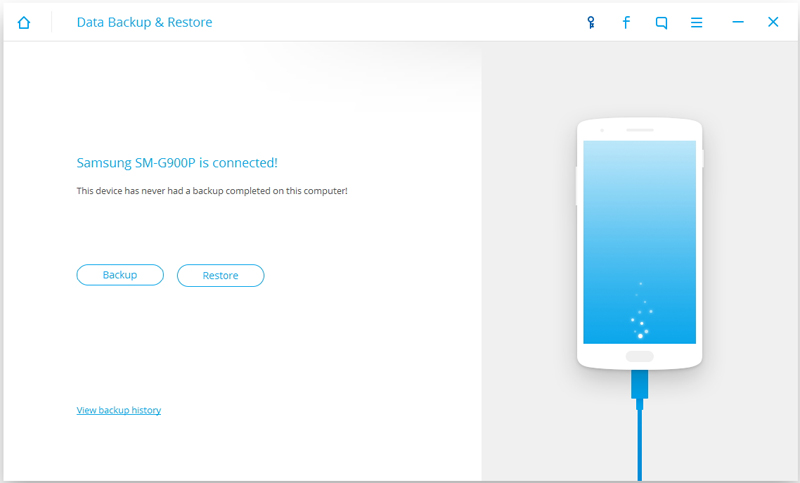
4. Après avoir détecté votre périphérique, l'interface vous demandera de sélectionner les types de fichiers à sauvegarder.
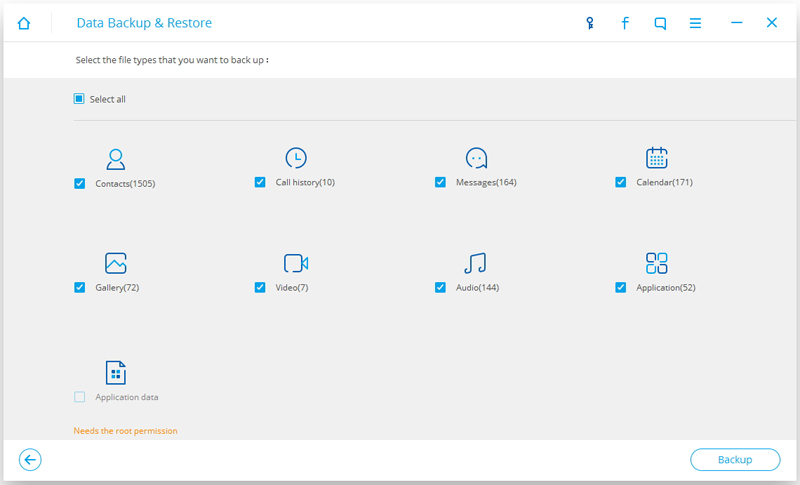
5. Dès que vous cliquez sur le bouton "Sauvegarde", il commencera à prendre la sauvegarde de vos données et montrera les progrès ainsi.
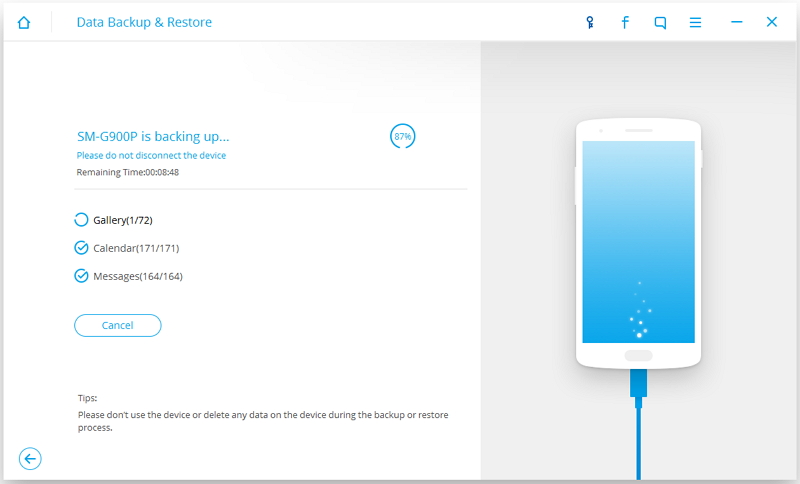
6. Après avoir exécuté la tâche entière, il affichera un message de félicitations. Vous pouvez également cliquer sur le bouton "Afficher la sauvegarde" pour afficher votre sauvegarde.
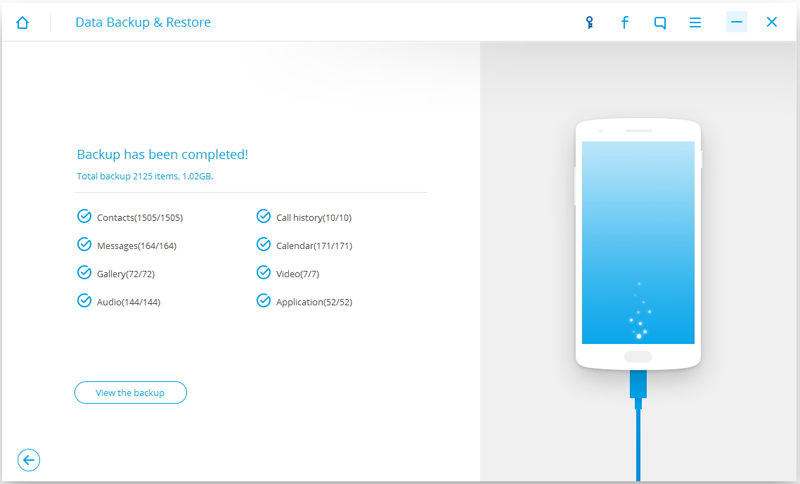
7. Il affichera une sauvegarde séparée de votre appareil. Cliquez sur "afficher" pour le vérifier.
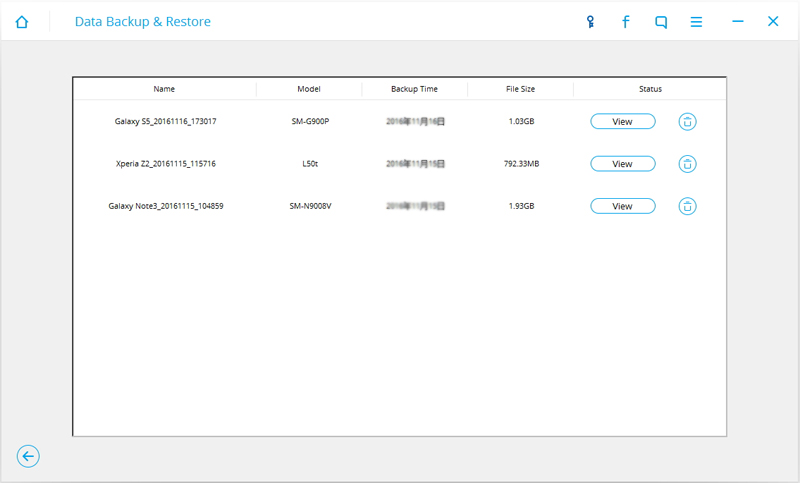
Génial ! Maintenant, lorsque vous avez déjà pris une sauvegarde de vos données, vous n'avez jamais à vous soucier des contacts supprimés Huawei ou tout autre type d'information.
La prochaine fois que vous perdez vos données, ne paniquez pas. Suivez simplement le foret mentionné ci-dessus pour Récupérer les fichiers supprimés Huawei et ne manquez jamais sur quoi que ce soit.


















Blandine Moreau
Éditeur
Généralement noté4.5(105participants)